மைக்ரோசாஃப்ட் எட்ஜில் உங்களுக்கு ஆடியோ சிக்கல்கள் இருந்தால், கவலைப்பட வேண்டாம் - அதைச் சரிசெய்ய நீங்கள் செய்யக்கூடிய சில விஷயங்கள் உள்ளன. முதலில், புதுப்பிப்புகளைச் சரிபார்ப்பதன் மூலம் எட்ஜ் புதுப்பித்த நிலையில் உள்ளதா என்பதை உறுதிப்படுத்தவும். எட்ஜைத் திறந்து, மேல் வலது மூலையில் உள்ள மூன்று புள்ளிகளைக் கிளிக் செய்து, 'அமைப்புகள்' என்பதைத் தேர்ந்தெடுக்கவும். அங்கிருந்து, 'மைக்ரோசாஃப்ட் எட்ஜ் பற்றி' என்பதைக் கிளிக் செய்து, நீங்கள் சமீபத்திய பதிப்பை இயக்குகிறீர்கள் என்பதை உறுதிப்படுத்தவும். அது வேலை செய்யவில்லை என்றால், உங்கள் கணினியை மறுதொடக்கம் செய்ய முயற்சிக்கவும். இது பெரும்பாலான ஆடியோ சிக்கல்களை சரிசெய்ய வேண்டும். உங்களுக்கு இன்னும் சிக்கல் இருந்தால், உங்கள் ஆடியோ வெளியீட்டு சாதனத்தை மாற்ற முயற்சிக்கவும். எட்ஜைத் திறந்து, மேல் வலது மூலையில் உள்ள மூன்று புள்ளிகளைக் கிளிக் செய்து, 'அமைப்புகள்' என்பதைத் தேர்ந்தெடுக்கவும். 'சிஸ்டம்' பகுதிக்கு கீழே உருட்டி, 'ஒலி' என்பதைக் கிளிக் செய்யவும். அங்கிருந்து, நீங்கள் வேறு ஆடியோ வெளியீட்டு சாதனத்தைத் தேர்வு செய்யலாம். இறுதியாக, உங்களுக்கு இன்னும் ஆடியோ சிக்கல்கள் இருந்தால், எட்ஜை மீட்டமைக்க முயற்சி செய்யலாம். எட்ஜைத் திறந்து, மேல் வலது மூலையில் உள்ள மூன்று புள்ளிகளைக் கிளிக் செய்து, 'அமைப்புகள்' என்பதைத் தேர்ந்தெடுக்கவும். 'மேம்பட்ட' பகுதிக்கு கீழே உருட்டி, 'மீட்டமை' என்பதைக் கிளிக் செய்யவும். நீங்கள் இந்தப் படிகளைப் பின்பற்றினால், மைக்ரோசாஃப்ட் எட்ஜில் பெரும்பாலான ஆடியோ சிக்கல்களைச் சரிசெய்ய முடியும்.
சில பயனர்கள் மைக்ரோசாஃப்ட் எட்ஜ் ஒலியை இயக்காத சிக்கலை எதிர்கொண்டுள்ளனர். யூடியூப், நெட்ஃபிக்ஸ் மற்றும் பிற சமூக ஊடக தளங்களில் எட்ஜில் அவர்கள் விளையாடும் வீடியோக்களில் ஒலி இல்லை. அவர்களைப் பொறுத்தவரை, பிரச்சினை எட்ஜில் மட்டுமே தொடர்கிறது. குரோம், ஃபயர் ஃபாக்ஸ் போன்ற பிற இணைய உலாவிகளில் அவர்கள் ஒலியைக் கேட்க முடியும். இந்தக் கட்டுரையில், சரிசெய்வதற்கான சில தீர்வுகளைப் பார்ப்போம். மைக்ரோசாஃப்ட் எட்ஜில் ஆடியோ சிக்கல்கள் இல்லை . நீங்கள் எட்ஜில் இந்தச் சிக்கலை எதிர்கொண்டால், விஷயங்களை மீண்டும் இயல்பு நிலைக்குக் கொண்டுவர இந்த தீர்வுகளை முயற்சிக்கலாம்.

மைக்ரோசாஃப்ட் எட்ஜில் ஒலி இல்லை
முதலில், உங்கள் மைக்ரோசாஃப்ட் எட்ஜ் உலாவியை மறுதொடக்கம் செய்து, அது உதவுகிறதா என்று பார்க்கவும். மேலும், எட்ஜில் டேப் முடக்கப்பட்டுள்ளதா இல்லையா என்பதைச் சரிபார்க்கவும். தாவல் முடக்கப்பட்டிருந்தால், எட்ஜில் வீடியோக்களை இயக்கும்போது ஆடியோ கேட்காது. நீங்கள் பயன்படுத்த முடியும் Ctrl + M எட்ஜில் தாவல்களை முடக்க மற்றும் முடக்குவதற்கான விசைகள். இது வேலை செய்யவில்லை என்றால், கீழே உள்ள தீர்வுகளை முயற்சிக்கவும்:
- இயல்புநிலை ஆடியோ சாதனத்தை அமைக்கவும்
- உங்கள் வால்யூம் கலவை அமைப்புகளைச் சரிபார்க்கவும்
- உங்கள் ஆடியோ சாதனத்திற்கான பிரத்யேக பயன்முறையை முடக்கவும்.
- ஆடியோ சாதன இயக்கியை நிறுவல் நீக்கி மீண்டும் நிறுவவும்
- ஆடியோ ட்ரபிள்ஷூட்டரை இயக்கவும்
- எட்ஜ் கேச் மற்றும் குக்கீ தரவை அழிக்கவும்
- ஒலி மேம்பாடுகளை முடக்கு
- எட்ஜில் புதிய சுயவிவரத்தை உருவாக்கவும்
- பழுதுபார்ப்பு முடிவு
- உங்கள் எட்ஜ் அமைப்புகளை இயல்புநிலைக்கு மீட்டமைக்கவும்.
இந்த அனைத்து திருத்தங்களையும் விரிவாகப் பார்ப்போம்.
1] இயல்புநிலை ஆடியோ சாதனத்தை அமைக்கவும்
இயல்புநிலை ஆடியோ சாதனத்தை அமைத்துள்ளீர்களா இல்லையா என்பதைச் சரிபார்க்கவும். பின்வரும் படிகள் இதற்கு உங்களுக்கு உதவும்.
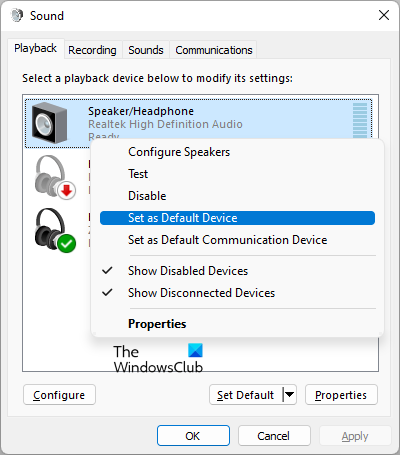
- திறந்த கண்ட்ரோல் பேனல் .
- சொடுக்கி மூலம் பார்க்கவும் முறை பெரிய சின்னங்கள் .
- கிளிக் செய்யவும் ஒலி .
- கீழ் பின்னணி தாவலில், உங்கள் ஆடியோ சாதனத்தில் வலது கிளிக் செய்து தேர்ந்தெடுக்கவும் இயல்புநிலை சாதனமாக அமைக்கவும் .
- கிளிக் செய்யவும் நன்றாக .
பிரச்சனை இன்னும் இருக்கிறதா என்று இப்போது சரிபார்க்கவும். அப்படியானால், அடுத்த சாத்தியமான திருத்தத்தை முயற்சிக்கவும்.
2] வால்யூம் கலவை அமைப்புகளைச் சரிபார்க்கவும்
மைக்ரோசாஃப்ட் எட்ஜ் உலாவியில் வீடியோவை இயக்கும் போது, அது விண்டோஸில் உள்ள வால்யூம் மிக்சரில் தோன்றும். வால்யூம் மிக்சர் அமைப்புகளில் அதை அணைப்பதன் மூலம் எட்ஜ் எந்த வீடியோவிற்கும் ஆடியோவை இயக்குவதைத் தடுக்கலாம். வால்யூம் மிக்சரில் எட்ஜ் முடக்கப்பட்டுள்ளதா இல்லையா என்பதைச் சரிபார்க்கவும். பின்வரும் படிகள் இதற்கு உங்களுக்கு உதவும்:
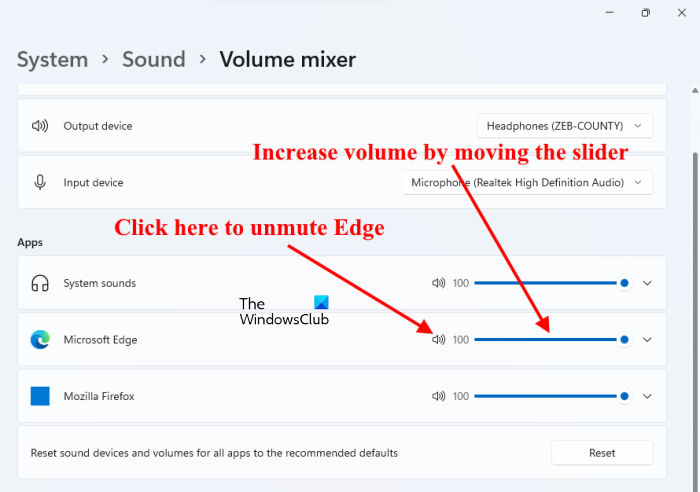
- மைக்ரோசாஃப்ட் எட்ஜில் YouTube அல்லது வேறு ஏதேனும் வீடியோ பிளேபேக் தளத்தைத் திறக்கவும்.
- பணிப்பட்டியில் உள்ள ஒலி ஐகானை வலது கிளிக் செய்யவும்.
- தேர்வு செய்யவும் வால்யூம் மிக்சரைத் திறக்கவும் .
- மைக்ரோசாஃப்ட் எட்ஜுக்கு அடுத்துள்ள ஸ்பீக்கர் ஐகானை முடக்கக்கூடாது. அப்படியானால், எட்ஜை இயக்க மீண்டும் கிளிக் செய்யவும்.
- மைக்ரோசாஃப்ட் எட்ஜில் ஒலியளவை அதிகரிக்க ஸ்லைடரை நகர்த்தவும்.
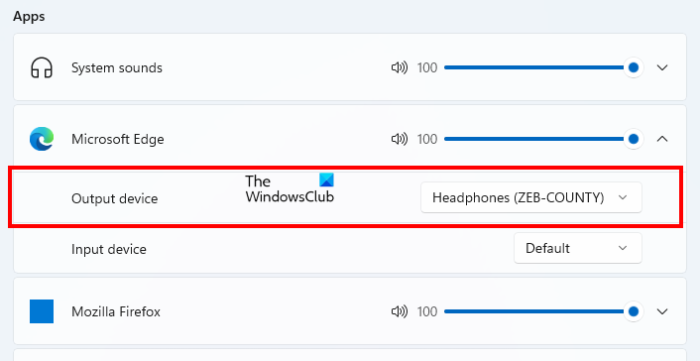
அது வேலை செய்யவில்லை என்றால், வால்யூம் மிக்சரில் எட்ஜிற்கான சரியான ஆடியோ சாதனத்தைத் தேர்ந்தெடுத்துள்ளீர்களா எனச் சரிபார்க்கவும். விண்டோஸ் 11/10 அமைப்புகளில் வால்யூம் மிக்சர் பக்கத்தில் மைக்ரோசாஃப்ட் எட்ஜ் தாவலுக்குச் சென்று சரியான ஆடியோ வெளியீட்டு சாதனத்தைத் தேர்ந்தெடுக்கவும்.
3] உங்கள் ஆடியோ சாதனத்திற்கான பிரத்யேக பயன்முறையை முடக்கவும்.
ஆடியோ சாதனத்திற்கான பிரத்யேக பயன்முறையை முடக்குவது பல பயனர்களின் சிக்கலை சரிசெய்தது. நீங்களும் இதை முயற்சிக்க வேண்டும். ஒருவேளை இது உங்களுக்கும் வேலை செய்யும். இதற்கான படிகள்:
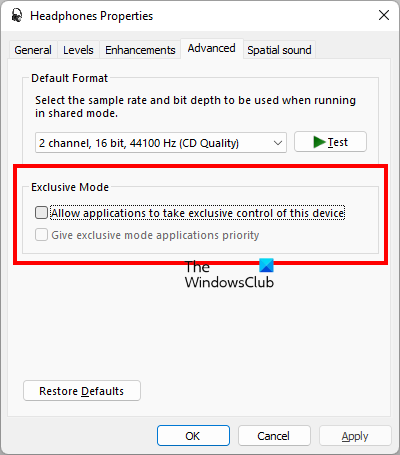
- திறந்த கண்ட்ரோல் பேனல் .
- நிறுவு மூலம் பார்க்கவும் முறை பெரிய சின்னங்கள் .
- உங்கள் ஆடியோ சாதனத்தில் வலது கிளிக் செய்து தேர்ந்தெடுக்கவும் சிறப்பியல்புகள் .
- பண்புகள் சாளரத்தில், செல்லவும் மேம்படுத்தபட்ட தாவல்
- கீழே உள்ள இரண்டு பெட்டிகளையும் தேர்வுநீக்கவும் பிரத்தியேக முறை பிரிவு (மேலே உள்ள ஸ்கிரீன்ஷாட்டைப் பார்க்கவும்).
இது வேலை செய்யவில்லை என்றால், உங்கள் ஆடியோ டிரைவரில் சிக்கல் இருக்கலாம்.
4] ஆடியோ சாதன இயக்கியை நிறுவல் நீக்கி மீண்டும் நிறுவவும்.
உங்கள் ஆடியோ சாதன இயக்கி சிதைந்திருக்கலாம். இயக்கிகள் வன்பொருள் சாதனத்திற்கும் இயக்க முறைமைக்கும் இடையிலான இணைப்பை நிறுவுகின்றன. இயக்கி சிதைந்தால், தொடர்புடைய வன்பொருள் சாதனம் சரியாக வேலை செய்யாது. பொருத்தமான சாதன இயக்கியைப் புதுப்பித்தல் அல்லது மீண்டும் நிறுவுவதன் மூலம் இதுபோன்ற சிக்கல்களைத் தீர்க்க முடியும். பின்வரும் படிகள் உங்களுக்கு உதவும்.
- கிளிக் செய்யவும் வெற்றி + எக்ஸ் விசைகள் மற்றும் தேர்ந்தெடுக்கவும் சாதன மேலாளர் .
- சாதன நிர்வாகியில், விரிவாக்கு ஆடியோ உள்ளீடுகள் மற்றும் வெளியீடுகள் முனை.
- உங்கள் ஆடியோ சாதன இயக்கியை வலது கிளிக் செய்து தேர்ந்தெடுக்கவும் சாதனத்தை நீக்கு .
- உற்பத்தியாளரின் இணையதளத்திற்குச் சென்று, உங்கள் ஆடியோ சாதனத்தின் சமீபத்திய பதிப்பைப் பதிவிறக்கி, அதை கைமுறையாக நிறுவவும். அல்லது, காணாமல் போன இயக்கியை விண்டோஸ் தானாக நிறுவ உங்கள் கணினியை மறுதொடக்கம் செய்யுங்கள்.
உங்கள் ஆடியோ டிவைஸ் டிரைவரை மீண்டும் நிறுவிய பிறகு, வீடியோவை இயக்குவதன் மூலம் எட்ஜில் ஒலி கேட்கிறதா எனச் சரிபார்க்கவும்.
5] ஆடியோ பிளேபேக் ட்ரபிள்ஷூட்டரை இயக்கவும்
நீங்கள் எட்ஜில் ஒலிச் சிக்கல்களை எதிர்கொள்வதால், ஆடியோ பிளேபேக் ட்ரபிள்ஷூட்டரை இயக்குவது சிக்கலைத் தீர்க்கக்கூடும். ஆடியோ பிளேபேக் ட்ரபிள்ஷூட்டரை இயக்குவதற்கான படிகள் கீழே பட்டியலிடப்பட்டுள்ளன:
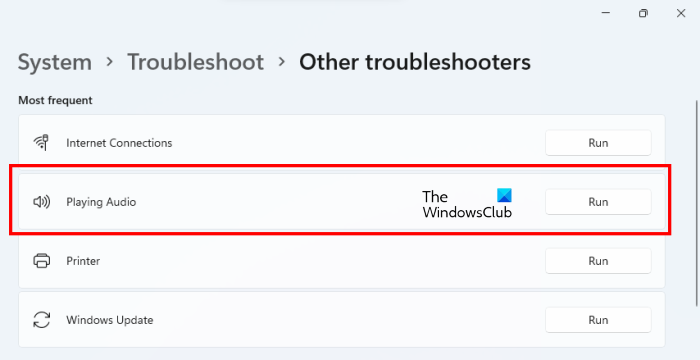
- விண்டோஸ் 11/10 அமைப்புகளைத் திறக்கவும்.
- செல்' கணினி > சரிசெய்தல் > பிற சரிசெய்தல் கருவிகள் ».
- தேர்ந்தெடு ஆடியோ பிளேபேக் சரிசெய்தல் மற்றும் கிளிக் செய்யவும் ஓடு .
சரிசெய்தலை இயக்கிய பிறகு, சிக்கலை சரிசெய்ய வேண்டும்.
6] எட்ஜ் கேச் மற்றும் குக்கீ தரவை அழிக்கவும்
மோசமான கேச் மற்றும் குக்கீ தரவு இணைய உலாவியில் பல சிக்கல்களை ஏற்படுத்துகிறது. கேச் என்பது விரைவான எதிர்கால கோரிக்கைகளுக்கான தரவைச் சேமிக்கும் மென்பொருள் கூறு ஆகும். உங்கள் இணைய உலாவியில் சிக்கல்கள் இருந்தால், சிதைந்த கேச் மற்றும் குக்கீகள் காரணமாக இருக்கலாம்.
பிங் வால்பேப்பர்கள் ஜன்னல்கள் 10
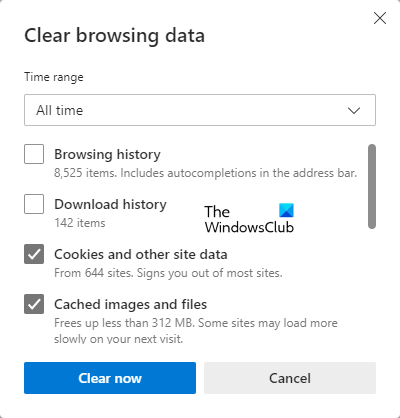
எட்ஜ் கேச் மற்றும் குக்கீகளை அழிப்பது சிக்கலை சரிசெய்யலாம். இதைச் செய்ய, எட்ஜைத் திறந்து பொத்தானைக் கிளிக் செய்க Ctrl + Shift + Delete விசைகள். இப்போதைக்கு, கேச் மற்றும் குக்கீகளை நீக்கவும்.
7] ஒலி மேம்பாடுகளை முடக்கு
சில நேரங்களில் ஒலி மேம்பாடுகள் விண்டோஸ் கணினியில் ஒலி சிக்கல்களை உருவாக்குகின்றன. இந்த அம்சத்தை முடக்குவது சிக்கலை தீர்க்கலாம். படிகள்:
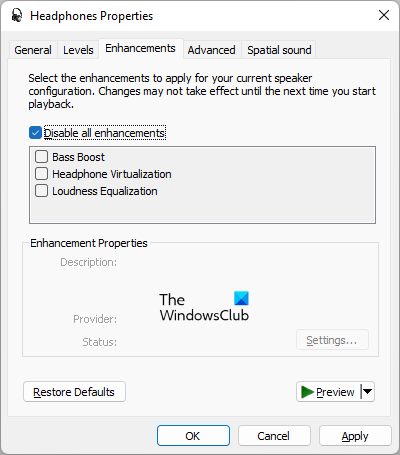
- திறந்த கண்ட்ரோல் பேனல் .
- சொடுக்கி மூலம் பார்க்கவும் முறை பெரிய சின்னங்கள் மற்றும் தேர்ந்தெடுக்கவும் ஒலி .
- உங்கள் ஆடியோ சாதனத்தில் வலது கிளிக் செய்து தேர்ந்தெடுக்கவும் சிறப்பியல்புகள் .
- செல்க மேம்பாடுகள் தாவல் மற்றும் தேர்ந்தெடுக்கவும் அனைத்து மேம்படுத்தல்களையும் முடக்கு தேர்வுப்பெட்டி.
- கிளிக் செய்யவும் விண்ணப்பிக்கவும் பின்னர் கிளிக் செய்யவும் நன்றாக .
8] எட்ஜில் புதிய சுயவிவரத்தை உருவாக்கவும்
சில நேரங்களில் எட்ஜில் உள்ள குறிப்பிட்ட பயனர் சுயவிவரத்தில் சிக்கல் நீடிக்கிறது. இது உங்களுக்குப் பொருந்துமா என்பதைச் சரிபார்க்க, எட்ஜில் புதிய பயனர் சுயவிவரத்தை உருவாக்கவும். இது வேலை செய்தால், உங்கள் பழைய சுயவிவரத்திலிருந்து உங்கள் புதிய சுயவிவரத்திற்கு புக்மார்க்குகளை இறக்குமதி செய்யலாம். எட்ஜில் புதிய சுயவிவரத்தை உருவாக்க இந்தப் படிகளைப் பின்பற்றவும்:
- மைக்ரோசாஃப்ட் எட்ஜைத் திறக்கவும்.
- மேல் வலது மூலையில் உள்ள உங்கள் சுயவிவர ஐகானைக் கிளிக் செய்து தேர்ந்தெடுக்கவும் சுயவிவரத்தைச் சேர்க்கவும் .
- இப்போது கிளிக் செய்யவும் கூட்டு .
சிக்கல் தீர்க்கப்பட்டதா என சரிபார்க்கவும். அப்படியானால், உங்கள் பழைய சுயவிவரத்தை நீக்கிவிட்டு, அதே மைக்ரோசாஃப்ட் கணக்கில் உங்கள் புதிய சுயவிவரத்தில் உள்நுழையவும். இது அமைப்புகள், சேமித்த கடவுச்சொற்கள், புக்மார்க்குகள் போன்ற உங்கள் எல்லா தரவையும் மீட்டெடுக்கும். அல்லது பழைய சுயவிவரத்திலிருந்து புதிய சுயவிவரத்திற்கு கைமுறையாக புக்மார்க்குகளை இறக்குமதி செய்யலாம்.
9] முடிவை சரிசெய்யவும்
ஒரு குறிப்பிட்ட பயன்பாட்டில் நீங்கள் செயலிழக்கத் தொடங்கும் போது, அதை Windows 11/10 அமைப்புகளில் சரிசெய்யலாம். இந்தச் செயல் நீங்கள் அனுபவிக்கும் சிக்கல்களைச் சரிசெய்யலாம். மைக்ரோசாஃப்ட் எட்ஜ் மீட்பு மூலம் எந்த ஒலி சிக்கலையும் தீர்க்க முடியாது.
10] எட்ஜ் அமைப்புகளை இயல்புநிலைக்கு மீட்டமைக்கவும்
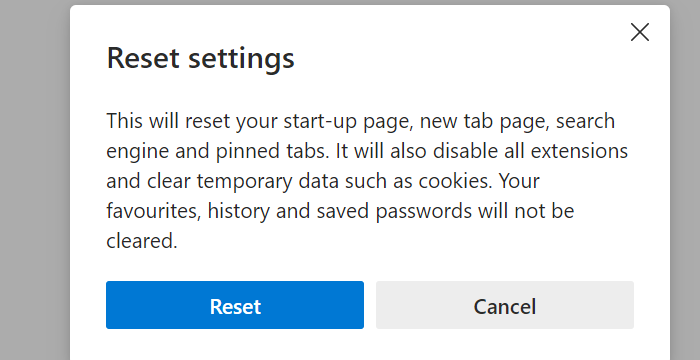
நீங்களோ அல்லது வேறொரு பயனரோ (கணினியைப் பகிர்ந்தால்) தவறுதலாக எட்ஜின் அமைப்புகளை மாற்றியிருக்கலாம், இதனால் எட்ஜ் ஒலியை இயக்காது. அத்தகைய சூழ்நிலையில், எட்ஜை இயல்புநிலைக்கு மீட்டமைப்பது சிக்கலைச் சரிசெய்யும். இந்தச் செயல் தொடக்கப் பக்கம், புதிய தாவல் பக்கம், தேடுபொறி மற்றும் பின் செய்யப்பட்ட தாவல்களை மீட்டமைக்கும். உங்களுக்கு பிடித்தவை, வரலாறு மற்றும் சேமிக்கப்பட்ட கடவுச்சொற்கள் நீக்கப்படாது.
11] சமீபத்திய விண்டோஸ் புதுப்பிப்பை நிறுவல் நீக்கவும்.
கணினி புதுப்பித்தலுக்குப் பிறகு சிக்கல் தொடங்கினால், சமீபத்திய விண்டோஸ் புதுப்பிப்பை நிறுவல் நீக்குவது உதவும். Windows 11/10 அமைப்புகள் மூலம் Windows Updateஐ நிறுவல் நீக்கலாம்.
12] கணினி மீட்டமைப்பைச் செய்யவும்
கணினி மீட்டமைப்பு என்பது உங்கள் கணினியைப் பாதுகாக்க உதவும் ஒரு கருவியாகும். நீங்கள் அதை இயக்கும்போது, அது விண்டோஸ் ரெஜிஸ்ட்ரி மற்றும் சிஸ்டம் பைல்களின் ஸ்னாப்ஷாட்டை எடுக்கும். சிக்கல் ஏற்பட்டால், கணினி மீட்டமைப்பை இயக்குவதன் மூலம் உங்கள் கணினியை முந்தைய செயல்பாட்டு நிலைக்கு மீட்டெடுக்கலாம்.
படி : இந்தப் பக்கத்தைத் திறக்க போதுமான நினைவகம் இல்லை என்று Microsoft Edge கூறுகிறது .
மைக்ரோசாஃப்ட் எட்ஜில் எனது ஆடியோ ஏன் வேலை செய்யவில்லை?
மைக்ரோசாஃப்ட் எட்ஜில் உங்கள் ஆடியோ வேலை செய்யவில்லை என்றால், உங்கள் வால்யூம் மிக்சர் அமைப்புகளைச் சரிபார்க்கவும். வால்யூம் மிக்சரில் ஒலியை முடக்கியிருந்தால் எட்ஜ் ஒலியை இயக்காது. இந்தச் சிக்கலுக்கான பிற காரணங்கள் சிதைந்த அல்லது காலாவதியான ஆடியோ சாதன இயக்கி, சிதைந்த கேச் மற்றும் குக்கீகள், சிதைந்த பயனர் சுயவிவரம் போன்றவை.
எட்ஜ் உலாவியில் ஒலியை எவ்வாறு இயக்குவது?
Ctrl + M மைக்ரோசாஃப்ட் எட்ஜில் ஒரு தாவலை முடக்குவதற்கு விசைகள் பயன்படுத்தப்படுகின்றன. எட்ஜில் முடக்கப்பட்ட தாவலை இயக்க இந்த விசைகளை மீண்டும் அழுத்தவும். உங்கள் தாவல் ஏற்கனவே இயக்கத்தில் இருந்தும் எட்ஜில் ஒலியைக் கேட்க முடியவில்லை எனில், உங்கள் வால்யூம் கலவை அமைப்புகளைச் சரிபார்க்கவும். மேலும், வால்யூம் மிக்சரில் எட்ஜுக்கு சரியான ஆடியோ சாதனத்தைத் தேர்ந்தெடுத்துள்ளீர்களா எனச் சரிபார்க்கவும். மாற்றாக, உங்கள் ஆடியோ சாதன இயக்கியைப் புதுப்பிக்கவும், எட்ஜ் கேச், குக்கீகள் போன்றவற்றை அழிக்கவும் முயற்சி செய்யலாம்.
இது தங்களுக்கு உதவும் என நம்புகிறேன்.
மேலும் படிக்கவும் : மைக்ரோசாஃப்ட் எட்ஜில் ஒளிரும் கருப்புத் திரையை எவ்வாறு சரிசெய்வது .















